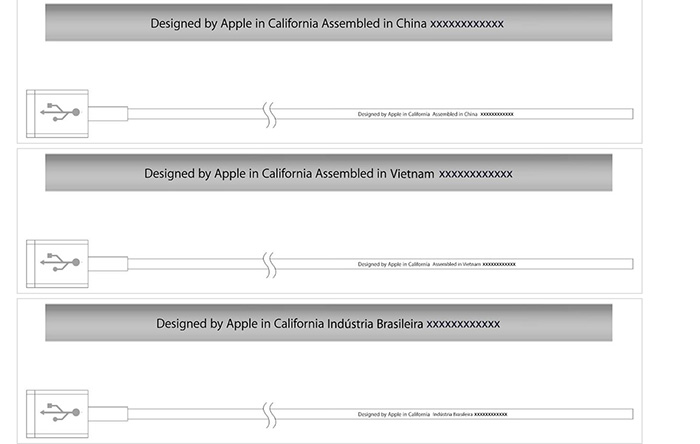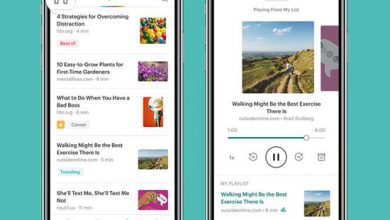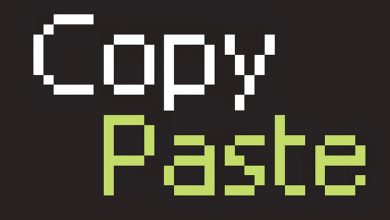از کجا بفهمید شارژر اپل تان اصل است یا تقلبی؟

اخیرا گزارشهای مختلفی درباره لوازم جانبی قلابی که به جای لوازم جانبی اصلی محصولات اپل به فروش میروند منتشر شده است. حتی چندی پیش در خبری عنوان شده بود که نزدیک به ۹۰ درصد لوازم جانبی محصولات این شرکت که در آمازون به فروش میرسد قلابی است. این ادعا توسط شرکت اپل مطرح شده بود؛ ظاهرا مجموعه این لوازم جانبی قلابی را ۵۰ فروشنده مختلف که هیچکدام هم ارتباطی با اپل نداشتند تولید میکردند. اپل هشدار داده بود که آداپتورها، کابلها و شارژرهای تقلبی، خطرناک هستند و ممکن است بیش از حد داغ شوند، آتش بگیرند و یا به فرد شوک الکتریکی وارد کند. شارژر اپل
با این شرایط و طبق تایید خود اپل احتمال اینکه با لوازم جانبی قلابی اپل مواجه شویم کم نیست پس باید اطلاعاتی داشته باشیم تا بتوانیم تا حد ممکن اصل و قلابی بودن برخی از این لوازم را تشخیص دهیم. در این نوشته قصد داریم بررسی کنیم که چطور میتوان شارژر اصل اپل را از شارژرهای قلابی که شرکتهای دیگر ساختهاند تشخیص دهیم.
توجه به لوگوی چاپ شده روی سیم
برای تشخیص کابلها و لوازم جانبی جعلی یا غیراستاندارد، باید به برخی جزییات روی این لوازم و بستهبندیهایشان توجه کنید. شرکت اپل در وبسایت خودش توضیح داده که لوازم جانبی تولیدشده توسط شرکتهای معتبر و تحت نظارت اپل دارای لوگوی MFi (“Made for iPhone/iPod/iPad”) بر روی بستهبندیشان هستند. کابل درگاه لایتنینگ به USB شرکت اپل باید با فاصلهای حدود ۱۸ سانتیمتر از اتصال USB یکی از آرمهای « Designed by Apple in California»، « Assembled in China» یا « Assembled in Vietnam»، « Indústria Brasileira» را روی بدنهاش داشته باشد. در پایان متن هم باید یک شماره سریال ۱۲ رقمی را ببینید. باید بتوانید همین علایم را روی بدنه دوشاخه شارژر هم پیدا کنید. شارژر اپل
بررسی اتصال لایتنینگ
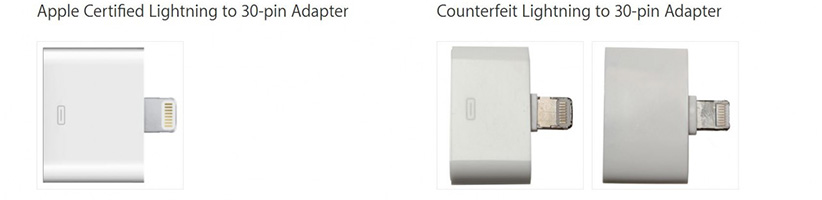
در بخش راست تصویر لایتنینگ قلابی و در بخش چپ لایتنینگ اصلی را میبینید
شرعت اپل میگوید میتوانید کابلهای لایتنینگ این شرکت را از طریق اتصالاتشان هم تشخیص دهید. در درجه اول باید دقت کنید که اتصال لاتنینگ یک سره باشد و از به هم چسباندن چند بخش کوچک تشکیل نشده باشد. عرض این اتصال همیشه ۷.۷ میلیمتر است در حالی که اتصالهای قلابی و غیراستاندارد عرضهای متفاوتی دارند. در این اتصالها رنگ خاکستری یا متالیک به کار رفته و هر نوع رنگ و شکل دیگری که با رنگ و شکل و شمایل اصلی نخواند نشان قلابی بودن اتصال است. اصل بودن شارژر اپل
خرید شارژر از فروشگاههای معتبر
طبیعتا اگر در کشوری زندگی کنید که به فروشگاههای اپل دسترسی مستقیم داشته باشید باید گفت که بهترین توصیه خریدن لوازم جانبی مورد نیازتان از خود این فروشگاهها است. خریدن از تولیدکننده اصلی این نوع نگرانیها را برایتان به حداقل میرساند. اما راه دیگر خرید از فروشگاههای معتبری است که محصولات استاندارد و تحت نظارت اپل را به فروش میرسانند. باید به قیمتها هم توجه کنید، گاهی اوقات ممکن است قیمت لوازم جانبی که قصد تهیه آن را دارید زیاد از حد پایین باشد، این موضوع نشان دهنده نکتهای مشکوک درباره آن محصول است بنابراین باید تا حد ممکن در خریدن آن توجه به خرج دهید. به هر حال انتخاب یک فروشگاه مناسب و مورد اعتماد هم یکی از راههای اصلی برای خریدن لوازم جانبی محصولات اصلی شرکت اپل است.